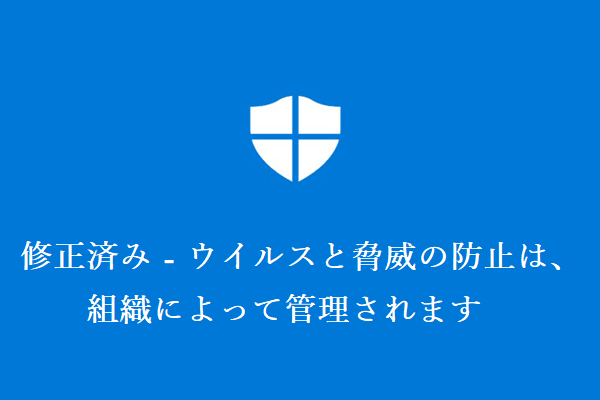WeAreDevsは安全なのか、パソコンに損害を与えることはないのか、ウイルスを駆除する方法はあるのか、といった疑問を持っているユーザーは多いようです。MiniToolのこの記事では、これらの疑問に対する答えをお伝えします。さらに、パソコンを保護するための提案もあります。
WeAreDevsとは?
WeAreDevsは、Robloxのパワーユーザーによって作成されたゲームダウンロードのためのウェブサイトです。このウェブサイトは無料のハック ツールを提供することで知られています。しかし、そこからハック ツールをダウンロードすると、知らず知らずのうちにエクスプロイトがパソコンにダウンロードされてしまうという声もあります。そのため、パソコンがダメージを受ける可能性が高いです。
実際、エクスプロイト ウイルスはMEMZウイルスなどの一般的なコンピューターウイルスとは異なります。とは言え、サイバー犯罪者がそれをパソコンのセキュリティの脆弱性を突くためのツールとして使用することができるため、危険でもあるのです。
では、WeAreDevs netは安全なのでしょうか?それはウイルスを持っていません。しかし、お使いのコンピュータにとって危険なエクスプロイトを取得する可能性があります。
エクスプロイトは何をするのか?
それでは、なぜエクスプロイトが安全ではないのでしょうか?その仕組みを見てみましょう。
エクスプロイトがパソコンにインストールされると、実際のウイルスやマルウェアがシステムに侵入する手助けをします。つまり、それがシステムの脆弱性をスキャンし、マルウェアの侵入を容易にするのです。
エクスプロイトは、マルウェアが、あなたが訪問したサイトの背後に隠れている目に見えない危険なランディングページにリダイレクトしたり、一見無害そうに見えるが、お使いのパソコン上で脆弱性をスキャンするいくつかのポップアップした悪意のある広告にリダイレクトするのを容易にすることで、パソコンを危険にさらします。

エクスプロイトに感染していないか確認する方法
上記の部分から、WeAreDevsを介してダウンロードしたエクスプロイトがパソコンに脅威をもたらすため、多分安全ではないことを知っているはずです。では、お使いのパソコンにエクスプロイトがあるかどうかを判断する方法はありますか?
パソコン上のエクスプロイトを特定することは困難です。しかし、以前にWeAreDevsのサイトを訪れたことがあり、しかもゲームが正しくロードされなかったり、予期しないウェブサイトにリダイレクトされたり、または過剰な量のポップアップ広告が表示されるなどの現象が見られる場合は、WeAreDevsからエクスプロイトをダウンロードしたことがあるかもしれません。
エクスプロイトはどのようにパソコンに入り込むのですか?
WeAreDevsは、あらゆる種類のゲームを操作するために使用されるハッキングツールをたくさん提供しています。しかし、WeAreDevsからのダウンロードには通常多くのブロートウェアが含まれており、その中にはエクスプロイトのような隠されることを好む小さなソフトウェアもあります。これらのハックツールをインストールする際に、アンチウイルス プログラムを無効にすると、ウイルスが簡単にパソコンに入り込んでしまうのです。
WeAreDevsサイトを使用する際に、パソコン上でアンチウイルスプログラムが有効になっていると、いくつかのツールをダウンロードすることができません。それは、これらのハッキングツールが特殊な方法で動作するためです。しかし、ウイルス対策プログラムを無効にしてツールをダウンロードすると、ウィルスがパソコンに侵入します。
ウイルスとエクスプロイトを駆除する方法
上記の内容から、WeAreDevsは安全でない場合があることが分かります。それは危険な悪用をもたらすかもしれず、システムを破壊するマルウェアの侵入を容易にします。
それでは、ウイルスを削除する方法をご存知でしょうか。ここでは、いくつかの方法を示します。
方法1. ウイルス対策ソフトを有効にして、フルスキャンを実行する
ウイルスを除去するには、まずウイルス対策ソフトを起動して、ウイルス スキャンを実行してみてください。ウィルス対策ソフトとしては、WindowsにはWindows Defenderという機能が内蔵されており、ウイルスをスキャンおよび除去するのに役立ちます。
それでは、詳細なチュートリアルを見てみましょう。
- 「Windows + I」キーを同時に押して、「設定」を開きます。
- 次に、「更新とセキュリティ」を選択します。
- ポップアップ ウィンドウで、左のパネルから「Windowsセキュリティ」を選択します。
- そして、「Windowsセキュリティを開く」をクリックします。
- 「ウイルスと脅威の防止」が無効になっている場合は、「有効にする」をクリックして続行します。すでに有効になっている場合は、それをクリックして続行します。
- それから、「詳細スキャン」をクリックします。
- 「フル スキャン」を選択し、「今すぐスキャン」をクリックして、パソコン上のウイルスをスキャンします。
スキャンが終了したら、パソコン上のウイルスを取り除き、パソコンを再起動します。その後、ゲームが正しく読み込みされているか、またはウイルスが除去されているかどうかを確認してください。
方法2. 特定のアプリをアンインストールする
ウイルスを除去するには、エクスプロイト関連のプログラムを直接アンインストールするという方法もあります。プログラムをアンインストールする方法がさまざまありますが、ここでは、疑わしいプログラムをアンインストールする簡単な方法をご紹介します。
では、チュートリアルをご覧ください。
- コントロールパネルを開きます。
- 「プログラム」の下にある「プログラムのアンインストール」を選択します。
- 次に、エクスプロイト関連のプログラムを右クリックして「アンインストール」をクリックします。
- 疑わしいプログラムを削除したら、アンチウイルス プログラムを再度実行し、警告がまだ表示されるかどうかを確認します。
- すべての手順が終了すると、エクスプロイトがパソコンから削除されるはずです。
方法3. アンチウィルスとアンチマルウェア プログラムを実行する
ウイルス対策ソフトを使ってWeAredevからのエクスプロイトの脅威を除去してみたものの、まだ警告メッセージが表示された場合は、ウイルスが何度も再発するような持続的なマルウェア感染が発生している可能性があります。
このような状況では、この種の感染を除去するために、アンチウイルス プログラムとアンチマルウェア プログラムの両方が必要です。完了したら、パソコンを再起動し、コンピュータからウイルスが除去されたかどうかを確認します。
以上、WeAreDevsの安全性、またはウイルスを除去する方法についてご紹介しました。もしお使いのパソコンがウイルスまたはエクスプロイトに感染された場合、できるだけ早く上記の方法で削除してみてください。上記の解決策がうまくいかない場合、OSを再インストールして削除する必要があるかもしれません。また、再インストールを行う必要がある場合は、先に進む前に重要なファイルをすべてバックアップしておくことをお勧めします。
Click to tweet
ウイルスとエクスプロイトに再び感染しないようにするには?
ウイルスとエクスプロイトを削除した後、PCを保護し、ウイルスとエクスプロイトに再び感染しないようにするための対策を講じたほうがよいでしょう。ウイルスとその他の脅威を回避するためにできることはたくさんあります。
1.Windows 10を定期的に更新する
最新の更新プログラムがインストールされていない場合、エクスプロイトが侵入することがよくあります。Windowsでは、ほとんどのパッチ、修正プログラム、ホットフィックスがWindows Updateで提供されています。そのため、定期的に利用可能なパッチを更新してインストールし、システムのセキュリティを保証することが不可欠です。Windows 10 を定期的に更新することは、PCを保護し、ウイルス感染の可能性を低減するための効果的な方法となります。
2.ゲームのハックツールをダウンロードしない
ゲームのハックツールのダウンロードは、エクスプロイトに感染する最も直接的な方法です。ですから、再び感染しないようにするために、ゲームのハックツールをダウンロードしないようにしてください。
3.アンチウイルス プログラムを常に最新の状態に保つ
ウイルス対策ソフトは、悪意のある脅威、ウイルス攻撃などからパソコンを守るための強力なツールです。ですから、パソコンに1つインストールするか、Windows Defenderを有効にすることができます。その上、アンチウイルス プログラムを常に最新の状態に保つ必要があります。
4.予期せぬメールの添付ファイルを開けない
知らない相手からメールが届いても、送信元を確認するまでは添付ファイルを開かないようにした方がよいでしょう。ウイルスが含まれている可能性があるため、信頼できる相手でない限り、開かないようにしてください。
5.ポップアップ広告をクリックしない
ポップアップ広告には、ウイルスとエクスプロイトが含まれている可能性があります。ウイルスに感染しないように、ポップアップ広告は絶対にクリックしないようにしてください。
6.定期的にパソコンのバックアップを取る
パソコンを保護するには、バックアップは最も効果的な方法の1つです。パソコンのシステム関連ドライブのファイルをバックアップすることで、パソコンがウイルスやエクスプロイトに感染した場合、さらには最悪の事態が発生した場合、PCを正常な状態に復元することができます。
したがって、PCを保護するために、パソコンがウイルスの影響を受けていないときに、バックアップを取っておいてください。これを行うには、プロフェッショナルなPCバックアップ ソフトウェアであるMiniTool ShadowMakerが適しています。
MiniTool ShadowMakerは、ファイル、フォルダ、ディスク、パーティション、オペレーティングシステムをバックアップするために設計されています。それ以外に、MiniTool ShadowMakerはディスククローン作成やファイル同期を実行することができます。
1.以下のボタンをクリックして、MiniTool ShadowMakerをダウンロードします。
MiniTool ShadowMaker Trialクリックしてダウンロード100%クリーン&セーフ
2.インストールします。
3.次に、それを起動します。
4.「体験版で続く」をクリックして、メインインターフェイスに入ります。
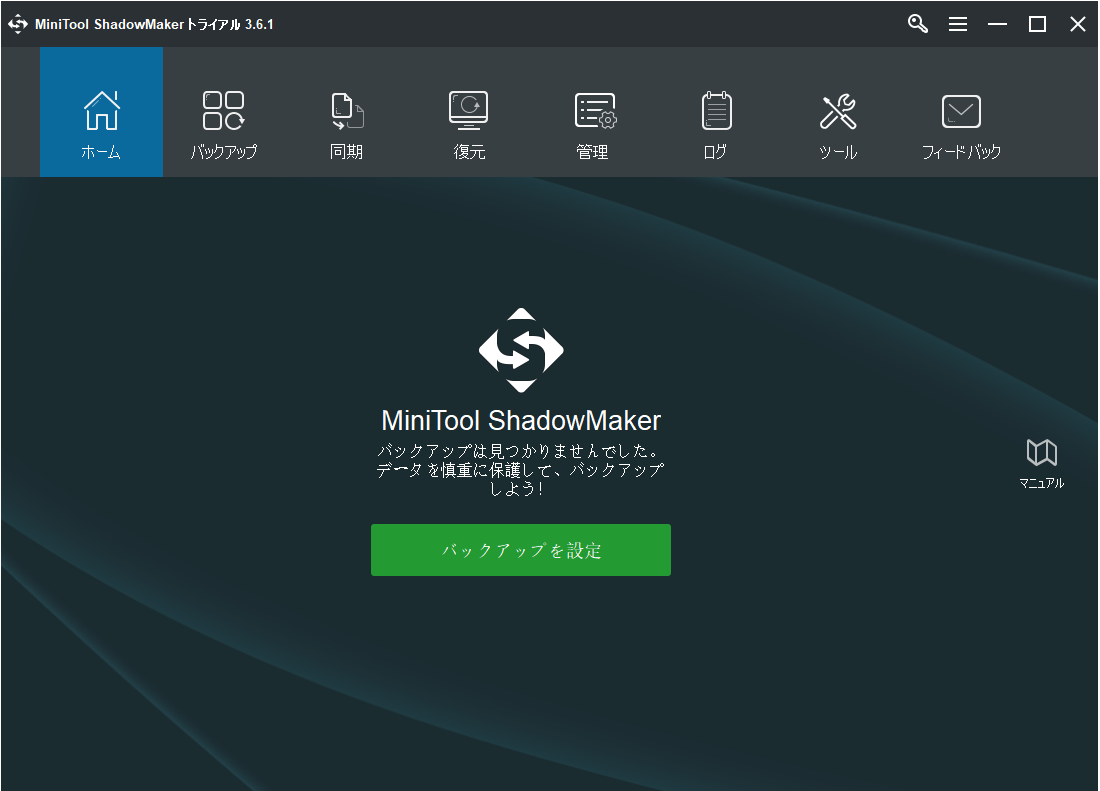
5.それから、「バックアップ」ページに進みます。 MiniTool ShadowMakerは、デフォルトでオペレーティングシステムをバックアップ ソースとして選択します。バックアップ ソースを変更する場合は、「ソース」モジュールを選択して続行します。
6.続いて、「バックアップ先」モジュールをクリックして、バックアップ先を選択します。バックアップイメージは、外付けハードドライブに保存することをお勧めします。そして、「OK」をクリックして続行します。
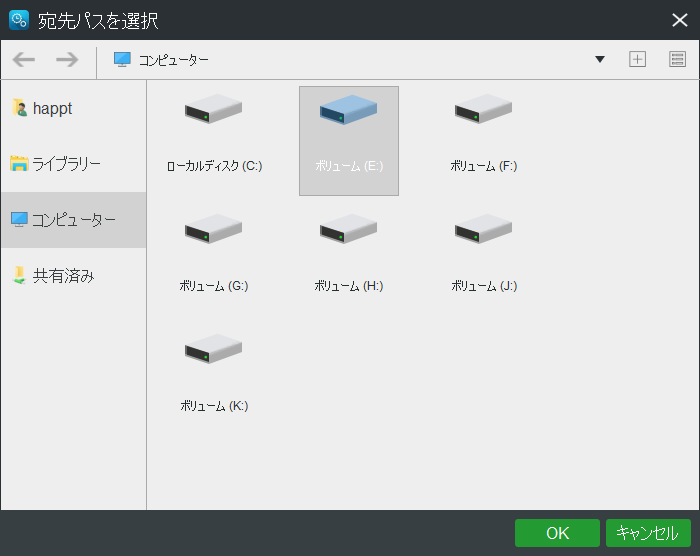
7.バックアップ元とバックアップ先を選択したら、「今すぐバックアップ」をクリックしてバックアップ処理を開始します。「後でバックアップ」を選択した場合は、後で「管理」ページでタスクを再開する必要があります。
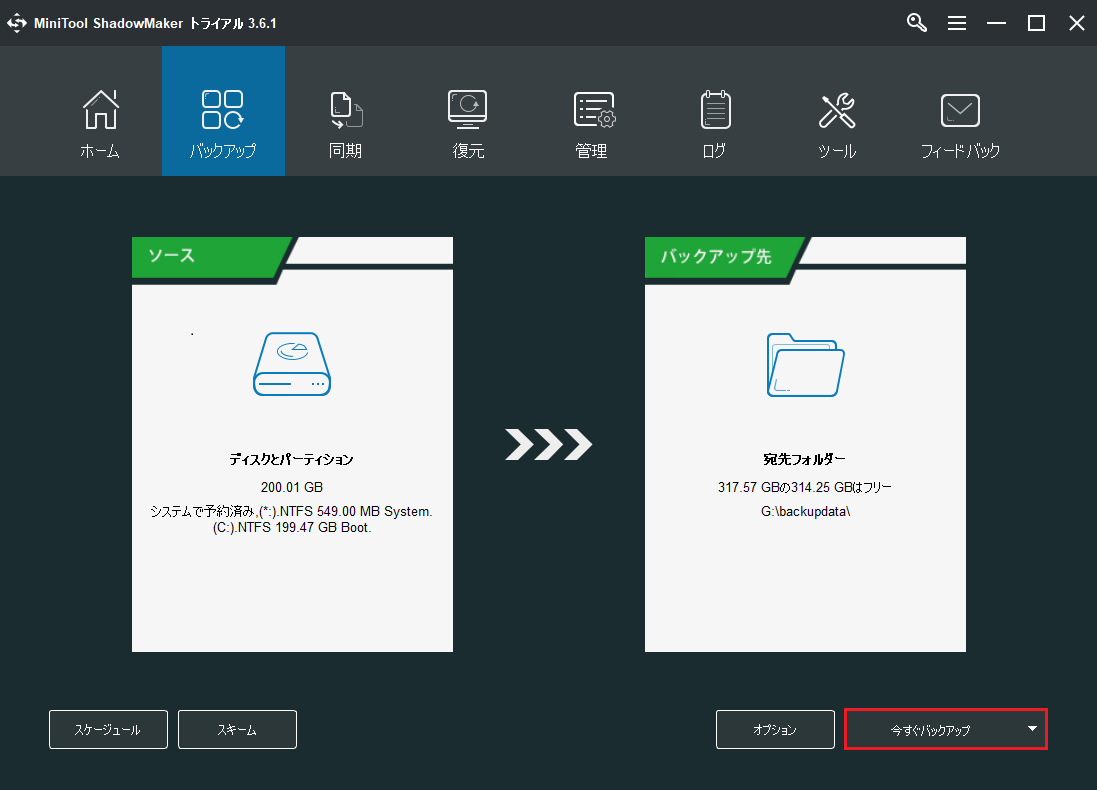
すべての手順が終了したら、バックアップ イメージの作成は完了です。このシステムイメージを使用すると、PCとファイルを保護することができます。パソコンが再びウイルスに感染したり、他の理由で壊れたりした場合、システム イメージを使用してパソコンを以前の状態に復元することができます。
上記のウイルスとエクスプロイトを避けるための方法とは別に、プログラムをダウンロードするときにソースを確認する、ネットワークを安全に保つなど、他のコツも試してみてください。
結語
本記事では、WeAreDevsは安全なのか、またはウイルスからパソコンを保護する方法についてご説明しました。
MiniToolプログラムに関するご質問がある場合は、お気軽にコメント欄にご記入いただくか、[email protected]にお問い合わせください。なるべく早く返信いたします。